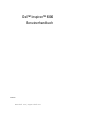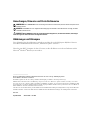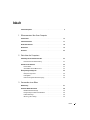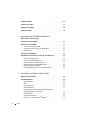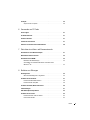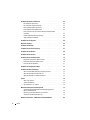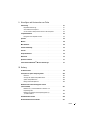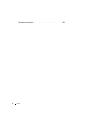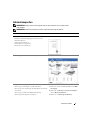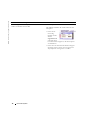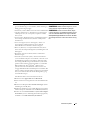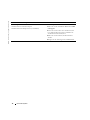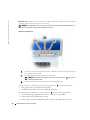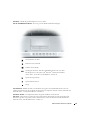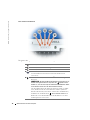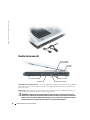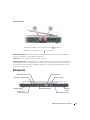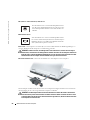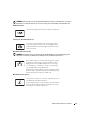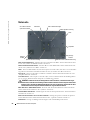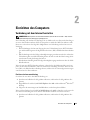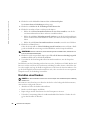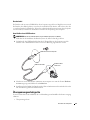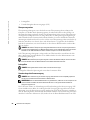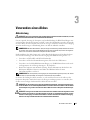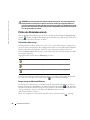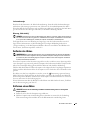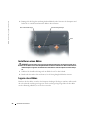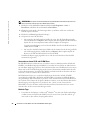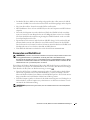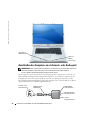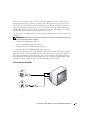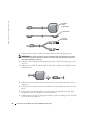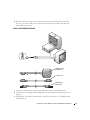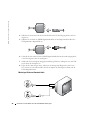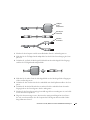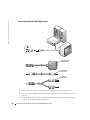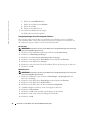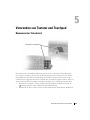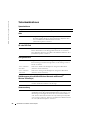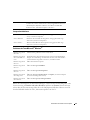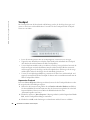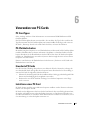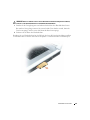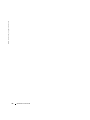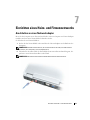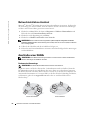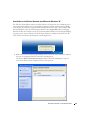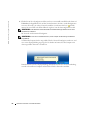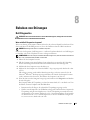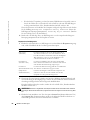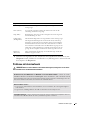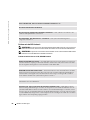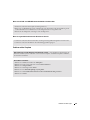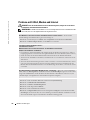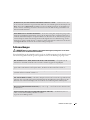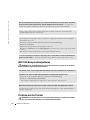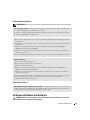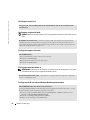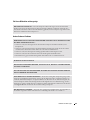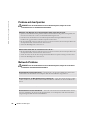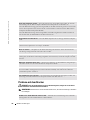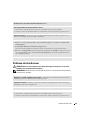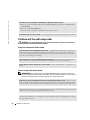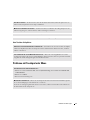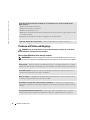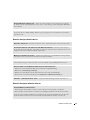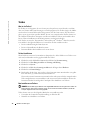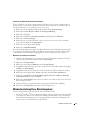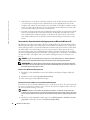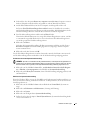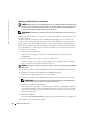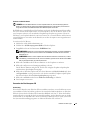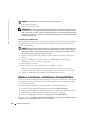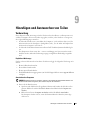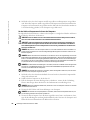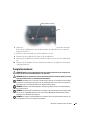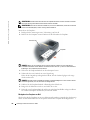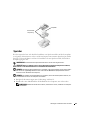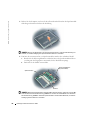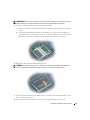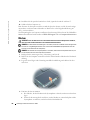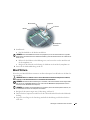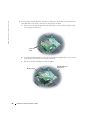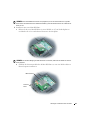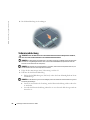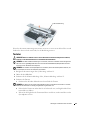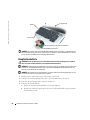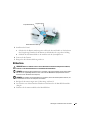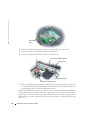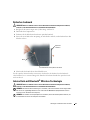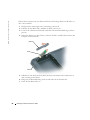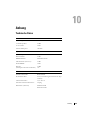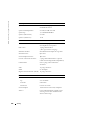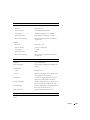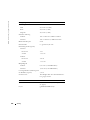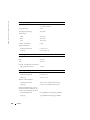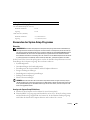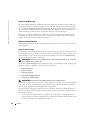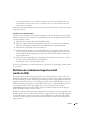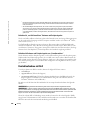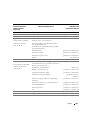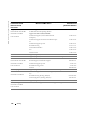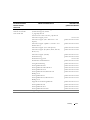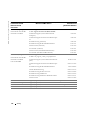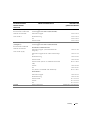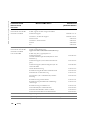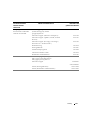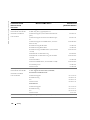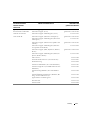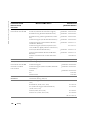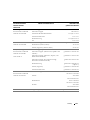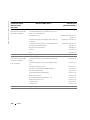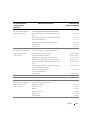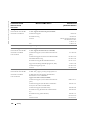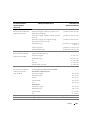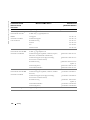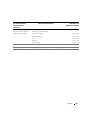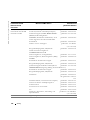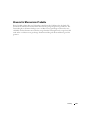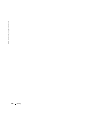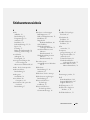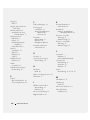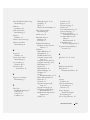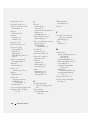www.dell.com | support.dell.com
Dell™ Inspiron™ 9300
Benutzerhandbuch
Modell PP14L

Anmerkungen, Hinweise und Vorsichtshinweise
ANMERKUNG: Eine ANMERKUNG macht auf wichtige Informationen aufmerksam, mit denen Sie den Computer besser
einsetzen können.
HINWEIS: Ein HINWEIS warnt vor möglichen Beschädigungen der Hardware oder Datenverlust und zeigt, wie diese
vermieden werden können.
VORSICHT: Durch VORSICHT werden Sie auf Gefahrenquellen hingewiesen, die materielle Schäden, Verletzungen
oder sogar den Tod von Personen zur Folge haben können.
Abkürzungen und Akronyme
Eine vollständige Liste der Abkürzungen und Akronyme finden Sie in der Dell
Inspiron Hilfe
datei. Hinweise
zum Öffnen der Hilfedatei finden Sie unter „Informationsquellen“ auf Seite 9.
Wenn Sie einen Dell™-Computer der Serie N besitzen, treffen alle Referenzen in diesem Dokument auf die
Microsoft
®
Windows
®
-Betriebssysteme nicht zu.
____________________
Die in diesem Dokument enthaltenen Informationen können sich ohne vorherige Ankündigung ändern.
© 2005 Dell Inc. Alle Rechte vorbehalten.
Nachdrucke jeglicher Art ohne die vorherige schriftliche Genehmigung von Dell Inc. sind strengstens untersagt.
Markenzeichen in diesem Text: Dell, das DELL-Logo, Inspiron, Dell Precision, Dimension, OptiPlex, Latitude, PowerEdge, PowerVault,
PowerApp, PowerConnect, DellNet, und Dell OpenManage sind Marken von Dell Inc.; Intel und Pentium sind eingetragene Marken der Intel
Corporation; Microsoft, Windows, MS-DOS, und Outlook sind eingetragene Marken der Microsoft Corporation; Bluetooth ist eine Marke von
Bluetooth SIG, Inc. und wird von Dell unter Lizenz verwendet.
Alle anderen in dieser Dokumentation genannten Markenzeichen und Handelsbezeichnungen sind Eigentum der entsprechenden Hersteller
und Firmen. Dell Inc. verzichtet auf alle Besitzrechte an Markenzeichen und Handelsbezeichnungen, die nicht Eigentum von Dell sind.
Modell PP14L
September 2005 Teilenr. H7776 Rev. A03

Inhalt 3
Inhalt
Informationsquellen . . . . . . . . . . . . . . . . . . . . . . . . . . . . . . . . 9
1 Wissenswertes über Ihren Computer
Vorderansicht . . . . . . . . . . . . . . . . . . . . . . . . . . . . . . . . . . 13
Linke Seitenansicht
. . . . . . . . . . . . . . . . . . . . . . . . . . . . . . . 17
Rechte Seitenansicht
. . . . . . . . . . . . . . . . . . . . . . . . . . . . . . 18
Rückansicht
. . . . . . . . . . . . . . . . . . . . . . . . . . . . . . . . . . . 19
Unterseite
. . . . . . . . . . . . . . . . . . . . . . . . . . . . . . . . . . . . 22
2 Einrichten des Computers
Verbindung mit dem Internet herstellen. . . . . . . . . . . . . . . . . . . . . 23
Einrichten der Internetverbindung
. . . . . . . . . . . . . . . . . . . . . 23
Einrichten eines Druckers
. . . . . . . . . . . . . . . . . . . . . . . . . . . . 24
Druckerkabel
. . . . . . . . . . . . . . . . . . . . . . . . . . . . . . . . 25
Anschließen eines USB-Druckers
. . . . . . . . . . . . . . . . . . . . . 25
Überspannungsschutzgeräte
. . . . . . . . . . . . . . . . . . . . . . . . . . 25
Überspannungsschutz
. . . . . . . . . . . . . . . . . . . . . . . . . . . 26
Leitungsfilter
. . . . . . . . . . . . . . . . . . . . . . . . . . . . . . . . 26
Unterbrechungsfreie Stromversorgung
. . . . . . . . . . . . . . . . . . 26
3 Verwenden eines Akkus
Akkuleistung . . . . . . . . . . . . . . . . . . . . . . . . . . . . . . . . . . . 27
Prüfen des Akkuladezustands
. . . . . . . . . . . . . . . . . . . . . . . . . . 28
Dell QuickSet-Akkuanzeige
. . . . . . . . . . . . . . . . . . . . . . . . . 28
Energieanzeige von Microsoft Windows
. . . . . . . . . . . . . . . . . . 28
Ladestandanzeige
. . . . . . . . . . . . . . . . . . . . . . . . . . . . . . 29
Warnung „Akku niedrig“
. . . . . . . . . . . . . . . . . . . . . . . . . . 29

4 Inhalt
Aufladen des Akkus . . . . . . . . . . . . . . . . . . . . . . . . . . . . . . . 29
Entfernen eines Akkus
. . . . . . . . . . . . . . . . . . . . . . . . . . . . . . 29
Installieren eines Akkus
. . . . . . . . . . . . . . . . . . . . . . . . . . . . . 30
Lagern eines Akkus
. . . . . . . . . . . . . . . . . . . . . . . . . . . . . . . 30
4 Verwenden von CDs, DVDs und anderen
Multimedia-Datenträgern
Verwenden von CDs und DVDs . . . . . . . . . . . . . . . . . . . . . . . . . 31
Kopieren von CDs und DVDs
. . . . . . . . . . . . . . . . . . . . . . . . . . . 31
So kopieren Sie CDs oder DVDs
. . . . . . . . . . . . . . . . . . . . . . 31
Verwenden von leeren CD-R- und CD-RW-Discs
. . . . . . . . . . . . . 32
Nützliche Tipps
. . . . . . . . . . . . . . . . . . . . . . . . . . . . . . . 32
Verwenden von MediaDirect
. . . . . . . . . . . . . . . . . . . . . . . . . . 33
Anschließen des Computers an ein Fernseh- oder Audiogerät
. . . . . . . . . 34
S-Video und Standard-Audio
. . . . . . . . . . . . . . . . . . . . . . . . 35
S-Video und S/PDIF-Digital-Audio
. . . . . . . . . . . . . . . . . . . . . 37
Mischsignal-Video und Standard-Audio
. . . . . . . . . . . . . . . . . . 38
Mischsignal-Video und S/PDIF-Digital-Audio
. . . . . . . . . . . . . . . 40
Ändern der Audio-Einstellungen
. . . . . . . . . . . . . . . . . . . . . . 41
Anzeigeeinstellungen für ein Fernsehgerät aktivieren
. . . . . . . . . . . 42
5 Verwenden von Tastatur und Touchpad
Nummerischer Tastenblock . . . . . . . . . . . . . . . . . . . . . . . . . . . 43
Tastenkombinationen
. . . . . . . . . . . . . . . . . . . . . . . . . . . . . . 44
Systemfunktionen
. . . . . . . . . . . . . . . . . . . . . . . . . . . . . . 44
Akku
. . . . . . . . . . . . . . . . . . . . . . . . . . . . . . . . . . . . . 44
CD- oder DVD-Fach
. . . . . . . . . . . . . . . . . . . . . . . . . . . . . 44
Anzeigefunktionen
. . . . . . . . . . . . . . . . . . . . . . . . . . . . . 44
Funkübertragung (einschließlich Wireless-Netzwerk und
Bluetooth
®
Wireless-Technologie) . . . . . . . . . . . . . . . . . . . . . 44
Stromverwaltung
. . . . . . . . . . . . . . . . . . . . . . . . . . . . . . 44
Lautsprecherfunktionen
. . . . . . . . . . . . . . . . . . . . . . . . . . 45
Funktionen der Taste Microsoft
®
Windows
®
. . . . . . . . . . . . . . . 45

Inhalt 5
Touchpad . . . . . . . . . . . . . . . . . . . . . . . . . . . . . . . . . . . . . 46
Anpassen des Touchpads
. . . . . . . . . . . . . . . . . . . . . . . . . 46
6 Verwenden von PC Cards
PC Card-Typen . . . . . . . . . . . . . . . . . . . . . . . . . . . . . . . . . . 47
PC-Platzhalterkarten
. . . . . . . . . . . . . . . . . . . . . . . . . . . . . . . 47
Erweiterte PC Cards
. . . . . . . . . . . . . . . . . . . . . . . . . . . . . . . 47
Installieren einer PC Card
. . . . . . . . . . . . . . . . . . . . . . . . . . . . 47
Entfernen von PC Cards oder Platzhalterkarten
. . . . . . . . . . . . . . . . . 48
7 Einrichten eines Heim- und Firmennetzwerks
Anschließen an einen Netzwerkadapter . . . . . . . . . . . . . . . . . . . . 51
Netzwerkinstallations-Assistent
. . . . . . . . . . . . . . . . . . . . . . . . 52
Anschließen eines WLANs
. . . . . . . . . . . . . . . . . . . . . . . . . . . 52
Bestimmen des Netzwerktyps
. . . . . . . . . . . . . . . . . . . . . . . 52
Anschließen an ein Wireless-Netzwerk unter Microsoft
®
Windows
®
XP. . . . . . . . . . . . . . . . . . . . . . . . . . . . . . . . 53
8 Beheben von Störungen
Dell Diagnostics . . . . . . . . . . . . . . . . . . . . . . . . . . . . . . . . . 55
Wann wird Dell Diagnostics eingesetzt?
. . . . . . . . . . . . . . . . . . 55
Probleme mit dem Laufwerk
. . . . . . . . . . . . . . . . . . . . . . . . . . . 57
Probleme mit dem DVD-Laufwerk
. . . . . . . . . . . . . . . . . . . . . 58
Probleme mit der Festplatte
. . . . . . . . . . . . . . . . . . . . . . . . 59
Probleme mit E-Mail, Modem und Internet
. . . . . . . . . . . . . . . . . . . 60
Fehlermeldungen
. . . . . . . . . . . . . . . . . . . . . . . . . . . . . . . . . 61
IEEE 1394-Komponentenprobleme
. . . . . . . . . . . . . . . . . . . . . . . . 62
Probleme mit der Tastatur
. . . . . . . . . . . . . . . . . . . . . . . . . . . . 62
Probleme mit einer externen Tatatur
. . . . . . . . . . . . . . . . . . . . 63
Unerwartete Zeichen
. . . . . . . . . . . . . . . . . . . . . . . . . . . . 63

6 Inhalt
Probleme mit Absturz und Software. . . . . . . . . . . . . . . . . . . . . . . 63
Der Computer startet nicht
. . . . . . . . . . . . . . . . . . . . . . . . . 64
Der Computer reagiert nicht mehr
. . . . . . . . . . . . . . . . . . . . . 64
Ein Programm reagiert nicht mehr
. . . . . . . . . . . . . . . . . . . . . 64
Ein Programm stürzt wiederholt ab
. . . . . . . . . . . . . . . . . . . . . 64
Ein Programm ist für ein früheres Windows-Betriebssystem
konzipiert
. . . . . . . . . . . . . . . . . . . . . . . . . . . . . . . . . . 64
Ein blauer Bildschirm wird angezeigt
. . . . . . . . . . . . . . . . . . . . 65
Andere Software-Probleme
. . . . . . . . . . . . . . . . . . . . . . . . 65
Probleme mit dem Speicher
. . . . . . . . . . . . . . . . . . . . . . . . . . . 66
Netzwerk-Probleme
. . . . . . . . . . . . . . . . . . . . . . . . . . . . . . . 66
Probleme mit PC Cards
. . . . . . . . . . . . . . . . . . . . . . . . . . . . . . 67
Probleme mit der Stromversorgung
. . . . . . . . . . . . . . . . . . . . . . . 67
Probleme mit dem Drucker
. . . . . . . . . . . . . . . . . . . . . . . . . . . 68
Probleme mit dem Scanner
. . . . . . . . . . . . . . . . . . . . . . . . . . . 69
Probleme mit Ton und Lautsprecher
. . . . . . . . . . . . . . . . . . . . . . . 70
Integrierte Lautsprecher bleiben stumm
. . . . . . . . . . . . . . . . . . 70
Externe Lautsprecher bleiben stumm
. . . . . . . . . . . . . . . . . . . 70
Kein Ton über die Kopfhörer
. . . . . . . . . . . . . . . . . . . . . . . . 71
Probleme mit Touchpad oder Maus
. . . . . . . . . . . . . . . . . . . . . . . 71
Probleme mit Video und Anzeige
. . . . . . . . . . . . . . . . . . . . . . . . 72
Wenn auf dem Bildschirm keine Anzeige erscheint
. . . . . . . . . . . . 72
Wenn die Anzeige schlecht lesbar ist
. . . . . . . . . . . . . . . . . . . 73
Wenn die Anzeige nur teilweise lesbar ist
. . . . . . . . . . . . . . . . . 73
Treiber
. . . . . . . . . . . . . . . . . . . . . . . . . . . . . . . . . . . . . . 74
Was ist ein Treiber?
. . . . . . . . . . . . . . . . . . . . . . . . . . . . . 74
Treiber identifizieren
. . . . . . . . . . . . . . . . . . . . . . . . . . . . 74
Neu Installieren von Treibern
. . . . . . . . . . . . . . . . . . . . . . . . 74
Wiederherstellung Ihres Betriebssystems
. . . . . . . . . . . . . . . . . . . 75
Verwenden des Systemwiederherstellungsprogramm von
Microsoft Windows XP
. . . . . . . . . . . . . . . . . . . . . . . . . . . 76
Benutzung von Dell PC Restore von Symantec
. . . . . . . . . . . . . . . 78
Verwenden der Betriebssystem-CD
. . . . . . . . . . . . . . . . . . . . 79
Beheben von Software- und Hardware-Inkompatibilitäten
. . . . . . . . . . 80

Inhalt 7
9 Hinzufügen und Austauschen von Teilen
Vorbereitung . . . . . . . . . . . . . . . . . . . . . . . . . . . . . . . . . . . 81
Empfohlene Werkzeuge
. . . . . . . . . . . . . . . . . . . . . . . . . . . 81
Ausschalten des Computers
. . . . . . . . . . . . . . . . . . . . . . . . 81
Vor der Arbeit an Komponenten im Innern des Computers
. . . . . . . . 82
Festplattenlaufwerk
. . . . . . . . . . . . . . . . . . . . . . . . . . . . . . . 83
Rückgabe einer Festplatte an Dell
. . . . . . . . . . . . . . . . . . . . . 84
Speicher
. . . . . . . . . . . . . . . . . . . . . . . . . . . . . . . . . . . . . 85
Modem
. . . . . . . . . . . . . . . . . . . . . . . . . . . . . . . . . . . . . . 88
Mini-PCI-Karte
. . . . . . . . . . . . . . . . . . . . . . . . . . . . . . . . . . 89
Scharnierabdeckung
. . . . . . . . . . . . . . . . . . . . . . . . . . . . . . . 92
Tastatur
. . . . . . . . . . . . . . . . . . . . . . . . . . . . . . . . . . . . . . 93
Knopfzellenbatterie
. . . . . . . . . . . . . . . . . . . . . . . . . . . . . . . 94
Bildschirm
. . . . . . . . . . . . . . . . . . . . . . . . . . . . . . . . . . . . 95
Optisches Laufwerk
. . . . . . . . . . . . . . . . . . . . . . . . . . . . . . . 97
Interne Karte mit Bluetooth
®
Wireless-Technologie . . . . . . . . . . . . . . 97
10 Anhang
Technische Daten . . . . . . . . . . . . . . . . . . . . . . . . . . . . . . . . 99
Verwenden des System-Setup-Programms
. . . . . . . . . . . . . . . . . . 105
Übersicht
. . . . . . . . . . . . . . . . . . . . . . . . . . . . . . . . . 105
Anzeigen der System-Setup-Bildschirme
. . . . . . . . . . . . . . . . 105
System-Setup-Bildschirm
. . . . . . . . . . . . . . . . . . . . . . . . . 106
Häufig verwendete Optionen
. . . . . . . . . . . . . . . . . . . . . . . 106
Richtlinien des technischen Supports von Dell
(nur für die USA)
. . . . . . . . . . . . . . . . . . . . . . . . . . . . . . . . 107
Definition für „von Dell installierte“ Software und
Peripheriegeräte
. . . . . . . . . . . . . . . . . . . . . . . . . . . . . 108
Definition für Software und Peripheriegeräte von
„Fremdherstellern“
. . . . . . . . . . . . . . . . . . . . . . . . . . . . 108
Kontaktaufnahme mit Dell
. . . . . . . . . . . . . . . . . . . . . . . . . . . 108
Hinweis für Macrovision-Produkte
. . . . . . . . . . . . . . . . . . . . . . 127

Informationsquellen 9
Informationsquellen
ANMERKUNG: Einige Funktionen sind möglicherweise für Ihren Computer oder in einigen Ländern
nicht verfügbar.
ANMERKUNG: Zusätzliche Informationen werden eventuell mit dem Computer geliefert.
Welche Informationen benötigen Sie? Hier finden Sie das Gesuchte:
• Garantieinformationen
• Verkaufs- und Lieferbedingungen (nur für die USA)
• Sicherheitshinweise
• Zulassungsinformationen
• Informationen zur Ergonomie
• Enduser-Lizenzvereinbarung
Dell™ Produktinformationshandbuch
• Anleitungen zum Einrichten des Computers
Setup-Übersicht
• Tipps zur Verwendung von Microsoft
®
Windows
®
• Anweisung zur Wiedergabe von CDs und DVDs
• Anweisung zur Verwendung des Standby-Modus und des Ru-
hezustands
• Anweisung zum Ändern der Bildschirmauflösung
• Anleitung zum Reinigen des Computers
Hilfedatei
1
Klicken Sie auf die Schaltfläche
Start
und auf
Hilfe
und Support
.
2
Klicken Sie auf
Benutzer- und Systemhandbücher
und auf
Benutzerhandbücher
.
3
Klicken Sie auf
Dell Inspiron Hilfedatei
.

10 Informationsquellen
www.dell.com | support.dell.com
• Service-Tag-Nummer und Express-Servicecode
• Microsoft Windows-Lizenzetikett
Service-Tag-Nummer und Microsoft Windows Lizenz
Die Aufkleber befinden sich auf der Unterseite des
Computers.
• Geben Sie die
Service-Tag-
Nummer auf der
Website
support.dell.com
oder beim Anruf
beim Technischen Support an, um den Computer
zu identifizieren.
• Geben Sie beim Anruf beim Technischen Support
den Express-Servicecode an, um zum geeigneten
Ansprechpartner weitergeleitet zu werden.
Welche Informationen benötigen Sie? Hier finden Sie das Gesuchte:

Informationsquellen 11
• Solutions (Lösungen) – Hinweise zum Beheben von Störun-
gen, Veröffentlichungen von Technikern, Online-Schulungen,
häufig gestellte Fragen (FAQs)
• Community – Online-Diskussionen mit anderen Dell-Kunden
• Upgrades (Aufrüstungen) – Informationen zu Aufrüstungen
von Komponenten, wie z. B. Speicher, Festplatten und Be-
triebssysteme
• Customer Care (Kundenbetreuung) – Kontaktinformationen,
Serviceanfrage und Bestellstatus, Garantie und Reparatur-
informationen
• Service and support (Service und Support) – Status von
Serviceanfragen und Supporthistorie, Servicekontakt,
Online-Diskussionen mit dem technischen Support
• Reference (Referenz) – Computer-Dokumentation, Einzel-
heiten über die Computerkonfiguration, Produktangaben und
Whitepapers
• Downloads – Zugelassene Treiber, Patches und Software-
Aktualisierungen
• Notebook Systemsoftware (NSS) – Wenn Sie das Betriebs-
system auf Ihrem Computer neu installieren, sollten Sie auch
das NSS Dienstprogramm neu installieren. NSS sorgt dafür,
dass wichtige Aktualisierungen für Ihr Betriebssystem durch-
geführt werden und bietet Support für Dell™ 3,5-Zoll-USB-
Diskettenlaufwerke, Intel
®
Pentium
®
-M-Prozessoren,
optische Laufwerke und USB-Geräte. NSS ist für den ord-
nungsgemäßen Betrieb Ihres Dell-Computers erforderlich. Die
Software erkennt automatisch Ihren Computertyp und das Be-
triebssystem und installiert die für Ihre Konfiguration geeig-
neten Aktualisierungen.
Zum Herunterladen von Notebook-Systemsoftware:
1
Klicken Sie unter
support.dell.com
auf
Downloads
.
2
Geben Sie Ihre Service-Tag-Nummer oder das Produktmodell
ein.
3
Klicken Sie im Dropdown-Menü
Download Category
(Down-
load-Kategorie) auf
All
(Alle).
4
Wählen Sie das Betriebssystem und die Betriebssystemsprache
für Ihren Computer und klicken Sie auf
Submit
(Abschicken).
5
Scrollen Sie unter
Gerät auswählen
zu
System and Configura-
tion Utilities
(System- und Konfigurationsdienstprogramme),
und klicken sie auf
Dell Notebook Systemsoftware
.
Dell Support-Website – support.dell.com
ANMERKUNG: Wählen Sie Ihre Region aus, um zur
entsprechenden Support-Website zu gelangen.
ANMERKUNG: Kunden aus Unternehmen, Regie-
rungseinrichtungen und dem Bildungswesen können
auch die individuelle Dell Premier Support-Website
www.premier.support.dell.com verwenden. Die Web-
site ist möglicherweise nicht in allen Ländern verfüg-
bar.
Welche Informationen benötigen Sie? Hier finden Sie das Gesuchte:

12 Informationsquellen
www.dell.com | support.dell.com
• Anleitungen zum Arbeiten unter Windows XP
• Dokumentation zu Ihrem Computer
• Dokumentation für Komponenten (z. B. Modem)
Hilfe- und Supportcenter von Windows
1
Klicken Sie auf die Schaltfläche
Start
und auf
Hilfe
und Support
.
2
Geben Sie ein Wort oder einen Ausdruck ein, das
bzw. der Ihr Problem beschreibt, und klicken Sie
anschließend auf das Pfeilsymbol.
3
Klicken Sie auf das Thema, das Ihr Problem be-
schreibt.
4
Befolgen Sie die Anleitungen auf dem Bildschirm.
Welche Informationen benötigen Sie? Hier finden Sie das Gesuchte:

Wissenswertes über Ihren Computer 13
Wissenswertes über Ihren Computer
Vorderansicht
BILDSCHIRMVERRIEGELUNGEN– Hält den Bildschirm geschlossen.
B
ILDSCHIRMFREIGABEVERRIEGELUNG– Verschieben Sie diese Bildschirmverriegelung, um den Bildschirm
zu öffnen.
B
ILDSCHIRM– Weitere Informationen zur Anzeige finden Sie in der Dell Inspiron Hilfedatei. Hinweise
zum Öffnen der Hilfedatei finden Sie unter „Informationsquellen“ auf Seite 9.
Bildschirmfreigabeverriegelung
Tastatur
Bildschirm
Touchpad
Touchpad-
Tasten (2)
Betriebsschalter
Lautsprecher
Tastaturstatus-
anzeigen (5)
Gerätestatus-
anzeigen (3)
Tasten zur
Medien-
steuerung (7)
Bildschirmverriegelungen (2)

14 Wissenswertes über Ihren Computer
www.dell.com | support.dell.com
NETZSCHALTER– Drücken Sie den Netzschalter, um den Computer einzuschalten oder um einen Energie-
verwaltungszustand aufzurufen bzw. diesen zu verlassen.
HINWEIS: Um Datenverlust zu vermeiden, drücken Sie zum Ausschalten nicht den Netzschalter, son-
dern fahren Sie den Computer über das Start menü herunter.
G
ERÄTESTATUSANZEIGEN
Wenn der Computer an das Stromnetz angeschlossen ist, gilt für die Leuchtanzeige Folgendes:
• Stetig grün leuchtend: Der Akku wird aufgeladen.
• Grün blinkend: Der Akku ist beinahe vollständig aufgeladen.
Wird der Computer mit Akkustrom versorgt, leuchtet die Leuchtanzeige folgendermaßen:
• Aus: Der Akku ist genügend geladen (oder der Computer ist ausgeschaltet).
• Orange blinkend: Die Akkuladung ist niedrig.
• Stetig orange leuchtend: Die Akkuladung hat einen kritisch niedrigen Stand erreicht.
Leuchtet, wenn Sie den Computer einschalten, und blinkt, wenn sich der Computer im Ener-
gieverwaltungsmodus befindet.
Leuchtet, wenn der Computer Daten liest oder schreibt.
HINWEIS: Schalten Sie den Computer niemals aus, wenn die Anzeige blinkt, da dies
zu Datenverlust führen kann.
Leuchtet auf oder blinkt, um den Ladezustand des Akkus anzuzeigen.

Wissenswertes über Ihren Computer 15
TOUCHPAD– Erfüllt die gleichen Funktionen wie eine Maus.
T
ASTEN ZUR MEDIENSTEUERUNG– Steuerung von CD, DVD und Medienwiedergabe.
L
AUTSPRECHER– Mithilfe der Tasten zur Mediensteuerung bzw. den Tastenkombinationen zur Laut-
stärkeregelung können Sie die Lautstärke der integrierten Lautsprecher einstellen. Weitere Informationen
finden Sie unter. „Lautsprecherfunktionen“ auf Seite 45
T
OUCHPAD-TASTEN– Touchpad-Tasten haben die gleiche Funktion wie Maustasten.
T
ASTATUR– Die Tastatur ist sowohl mit einem nummerischen Tastenblock als auch mit der Microsoft
Windows-Logo-Taste ausgestattet. Weitere Informationen zu den unterstützten Tastenkombinationen
finden Sie unter. „Tastenkombinationen“ auf Seite 44
Stummschalten des Tons.
Reduzieren der Lautstärke.
Erhöhen der Lautstärke.
Wiedergabe oder Pause. Mit dieser Schaltfläche können Sie auch „Dell
Media Experience“ oder „Microsoft
®
Windows
®
Media Center Edition“
starten. Siehe. „Verwenden von MediaDirect“ auf Seite 33
Spielt vorherigen Titel ab.
Spielt nächsten Titel ab.
Stopp

16 Wissenswertes über Ihren Computer
www.dell.com | support.dell.com
TATSTATURSTATUSANZEIGEN
Die grünen Anzeigen oberhalb der Tastatur weisen auf Folgendes hin:
Leuchtet, wenn der nummerische Tastenblock aktiviert ist.
Leuchtet, wenn die Großschreibung aktiviert ist.
Leuchtet, wenn die Rollen-Tastenfunktion aktiviert ist.
Leuchtet auf, wenn das Wireless-Netzwerk aktiviert ist. Zum Aktivie-
ren oder Deaktivieren des Wireless-Netzwerks drücken Sie auf
<Fn><F2>.
Leuchtet oder blinkt, wenn eine Bluetooth
®
Wireless-Technologie-Karte
aktiviert ist.
ANMERKUNG: Die Karte mit Bluetooth Wireless-Technologie ist ein op-
tionales Leistungsmerkmal Ihres Computers. Das Symbol leuchtet
deshalb nur, wenn Sie den Computer mit Bluetooth bestellt haben. Nähe-
re Informationen finden Sie in der Dokumentation der Karte.
Um die Funktion Bluetooth Wireless-Technologie selektiv zu deakti-
vieren, klicken Sie mit der rechten Maustaste auf das -Symbol im
Windows-Infobereich (in der unteren rechten Ecke des Bildschirms)
und klicken Sie anschließend auf Bluetooth-Funk deaktivieren.
Drücken Sie zum schnellen Aktivieren oder Deaktivieren von Wire-
less-Komponenten <Fn><F2>.
9
A

Wissenswertes über Ihren Computer 17
Linke Seitenansicht
OPTISCHES LAUFWERK– Der Einbauschacht dient zur Aufnahme von DVD- oder anderen optischen
Laufwerken. Weitere Informationen finden Sie unter. „Optisches Laufwerk“ auf Seite 97.
A
USWURFTASTE FÜR OPTISCHES LAUFWERK– Drücken Sie diese Taste, um eine CD oder DVD aus dem
optischen Laufwerk auszuwerfen. Diese Taste funktioniert nur, wenn der Computer eingeschaltet ist.
USB-A
NSCHLÜSSE– Anschluss für USB-Geräte wie Maus, Tastatur oder Drucker. Sie können ebenfalls
das optionale Diskettenlaufwerk mithilfe des optionalen Diskettenlaufwerkkabels direkt an den
USB-Anschluss anschließen.
B
ELÜFTUNG– Der Computer verwendet Lüfter, um einen Luftstrom durch die Belüftungsöffnungen zu
erzeugen. Dadurch wird der Computer vor Überhitzung geschützt.
VORSICHT: Achten Sie darauf, die Lüftungsschlitze nicht zu blockieren, schieben Sie keine Gegen-
stände hinein, und halten Sie die Lüftungsschlitze staubfrei. Bewahren Sie den Computer während des
Betriebs nicht in schlecht durchlüfteten Umgebungen wie einer geschlossenen Tragetasche auf. Ohne
Luftzirkulation kann der Computer Schaden nehmen oder sogar ein Brand entstehen.
S
ICHERHEITSKABELEINSCHUB– Hier lässt sich eine handelsübliche Diebstahlschutzvorrichtung an den
Computer anschließen. Weitere Informationen können Sie den Anweisungen entnehmen, die im
Lieferumfang der Komponente enthalten sind.
HINWEIS: Vor dem Kauf einer Diebstahlschutzvorrichtung sollten Sie prüfen, ob diese mit dem Sicher-
heitskabeleinschub kompatibel ist.
Optisches
Laufwerk
USB-Anschlüsse (2) Auswurftaste für
optisches Laufwerk
Lüftungsschlitze
Sicherheitskabeleinschub

18 Wissenswertes über Ihren Computer
www.dell.com | support.dell.com
Rechte Seitenansicht
SECURE-DIGITAL E/A-STECKPLATZ– Der Secure-Digital E/A-Steckplatz unterstützt eine Secure-Digital-
Speicherkarte oder ein anderes SDI/A-Gerät. Mit Secure-Digital-Speicherkarten können Sie Daten spei-
chern oder sichern.
B
ELÜFTUNG– Der Computer verwendet Lüfter, um einen Luftstrom durch die Belüftungsöffnungen zu
erzeugen. Dadurch wird der Computer vor Überhitzung geschützt.
VORSICHT:
Achten Sie darauf, die Lüftungsschlitze nicht zu blockieren, schieben Sie keine Gegen-
stände hinein, und halten Sie die Lüftungsschlitze staubfrei. Bewahren Sie den Computer während des
Betriebs nicht in schlecht durchlüfteten Umgebungen wie einer geschlossenen Tragetasche auf. Ohne
Luftzirkulation kann der Computer Schaden nehmen oder sogar ein Brand entstehen.
Audioanschlüsse
IEEE 1394-Anschluss
PC Card-Steckplatz
Festplatte
Secure-Digital
E/A-Steckplatz
Lüftungs-
schlitze

Wissenswertes über Ihren Computer 19
AUDIOANSCHLÜSSE
IEEE 1394-ANSCHLUSS– Anschluss für IEEE 1394-kompatible Geräte für Hochgeschwindigkeitsüber-
tragungen, beispielsweise manche digitale Videokameras.
F
ESTPLATTE– Dient zum Speichern von Software und Daten.
PC C
ARD-STECKPLATZ– Unterstützt eine PC Card wie z. B. Modem oder Netzwerkadapter. Bei Ausliefe-
rung des Computers ist eine Platzhalterkarte aus Kunststoff im Steckplatz eingesetzt. Weitere Informa-
tionen finden Sie in der Dell Inspiron-Hilfedatei. Hinweise zum Öffnen der Hilfedatei finden Sie unter
„Informationsquellen“ auf Seite 9.
Rückansicht
Schließen Sie Kopfhörer oder Lautsprecher an den -Anschluss an.
Schließen Sie ein Mikrofon an den Anschluss an.
MonitoranschlussNetzwerkanschluss (RJ-45)
Netzadapteranschluss
USB-Anschlüsse (4)
Modemanschluss (RJ-11)
Fernseh- und
S-Video-Anschluss
DVI-D-Anschluss
Lüftungsschlitze Lüftungs-
schlitze

20 Wissenswertes über Ihren Computer
www.dell.com | support.dell.com
DVI (DIGITAL VIDEO INTERFACE)-ANSCHLUSS
MONITORANSCHLUSS
BELÜFTUNG– Der Computer verwendet Lüfter, um einen Luftstrom durch die Belüftungsöffnungen zu
erzeugen. Dadurch wird der Computer vor Überhitzung geschützt.
VORSICHT: Achten Sie darauf, die Lüftungsschlitze nicht zu blockieren, schieben Sie keine Gegen-
stände hinein, und halten Sie die Lüftungsschlitze staubfrei. Bewahren Sie den Computer während des
Betriebs nicht in schlecht durchlüfteten Umgebungen wie einer geschlossenen Tragetasche auf. Ohne
Luftzirkulation kann der Computer Schaden nehmen oder sogar ein Brand entstehen.
N
ETZADAPTERANSCHLUSS– Dient zum Anschließen eines Netzadapters an den Computer.
Der Netzadapter wandelt Wechselstrom in den vom Computer benötigten Gleichstrom um. Sie können
den Netzadapter bei ein- oder ausgeschaltetem Computer anschließen.
VORSICHT: Der Netzadapter funktioniert mit allen Steckdosen weltweit. Die Stecker oder Steckdo-
senleisten können jedoch unterschiedlich sein. Wird ein falsches Kabel verwendet oder dieses nicht
ordnungsgemäß an die Steckerleiste oder die Steckdose angeschlossen, können ein Brand oder Schä-
den im System verursacht werden.
Zum Anschließen eines externen DVI-kompatiblen Moni-
tors. Mit einem Adapterkabel können Sie auch einen exter-
nen VGA-kompatiblen Monitor an den DVI-Anschluss an-
schließen.
Zum Anschließen eines externen VGA-kompatiblen Moni-
tors. Weitere Informationen finden Sie in der Dell Inspiron-
Hilfedatei. Hinweise zum Öffnen der Hilfedatei finden Sie
unter „Informationsquellen“ auf Seite 9.
Seite wird geladen ...
Seite wird geladen ...
Seite wird geladen ...
Seite wird geladen ...
Seite wird geladen ...
Seite wird geladen ...
Seite wird geladen ...
Seite wird geladen ...
Seite wird geladen ...
Seite wird geladen ...
Seite wird geladen ...
Seite wird geladen ...
Seite wird geladen ...
Seite wird geladen ...
Seite wird geladen ...
Seite wird geladen ...
Seite wird geladen ...
Seite wird geladen ...
Seite wird geladen ...
Seite wird geladen ...
Seite wird geladen ...
Seite wird geladen ...
Seite wird geladen ...
Seite wird geladen ...
Seite wird geladen ...
Seite wird geladen ...
Seite wird geladen ...
Seite wird geladen ...
Seite wird geladen ...
Seite wird geladen ...
Seite wird geladen ...
Seite wird geladen ...
Seite wird geladen ...
Seite wird geladen ...
Seite wird geladen ...
Seite wird geladen ...
Seite wird geladen ...
Seite wird geladen ...
Seite wird geladen ...
Seite wird geladen ...
Seite wird geladen ...
Seite wird geladen ...
Seite wird geladen ...
Seite wird geladen ...
Seite wird geladen ...
Seite wird geladen ...
Seite wird geladen ...
Seite wird geladen ...
Seite wird geladen ...
Seite wird geladen ...
Seite wird geladen ...
Seite wird geladen ...
Seite wird geladen ...
Seite wird geladen ...
Seite wird geladen ...
Seite wird geladen ...
Seite wird geladen ...
Seite wird geladen ...
Seite wird geladen ...
Seite wird geladen ...
Seite wird geladen ...
Seite wird geladen ...
Seite wird geladen ...
Seite wird geladen ...
Seite wird geladen ...
Seite wird geladen ...
Seite wird geladen ...
Seite wird geladen ...
Seite wird geladen ...
Seite wird geladen ...
Seite wird geladen ...
Seite wird geladen ...
Seite wird geladen ...
Seite wird geladen ...
Seite wird geladen ...
Seite wird geladen ...
Seite wird geladen ...
Seite wird geladen ...
Seite wird geladen ...
Seite wird geladen ...
Seite wird geladen ...
Seite wird geladen ...
Seite wird geladen ...
Seite wird geladen ...
Seite wird geladen ...
Seite wird geladen ...
Seite wird geladen ...
Seite wird geladen ...
Seite wird geladen ...
Seite wird geladen ...
Seite wird geladen ...
Seite wird geladen ...
Seite wird geladen ...
Seite wird geladen ...
Seite wird geladen ...
Seite wird geladen ...
Seite wird geladen ...
Seite wird geladen ...
Seite wird geladen ...
Seite wird geladen ...
Seite wird geladen ...
Seite wird geladen ...
Seite wird geladen ...
Seite wird geladen ...
Seite wird geladen ...
Seite wird geladen ...
Seite wird geladen ...
Seite wird geladen ...
Seite wird geladen ...
Seite wird geladen ...
Seite wird geladen ...
Seite wird geladen ...
-
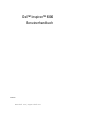 1
1
-
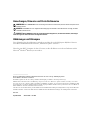 2
2
-
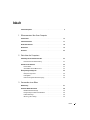 3
3
-
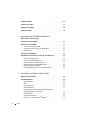 4
4
-
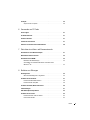 5
5
-
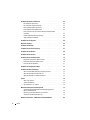 6
6
-
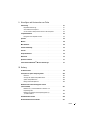 7
7
-
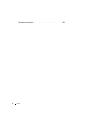 8
8
-
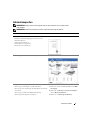 9
9
-
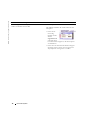 10
10
-
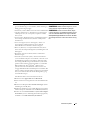 11
11
-
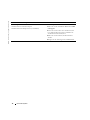 12
12
-
 13
13
-
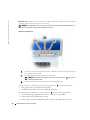 14
14
-
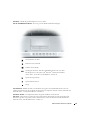 15
15
-
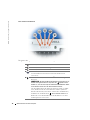 16
16
-
 17
17
-
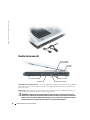 18
18
-
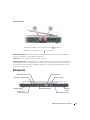 19
19
-
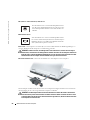 20
20
-
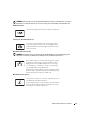 21
21
-
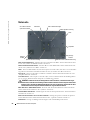 22
22
-
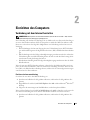 23
23
-
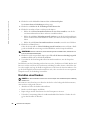 24
24
-
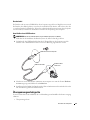 25
25
-
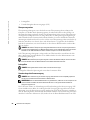 26
26
-
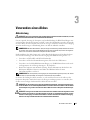 27
27
-
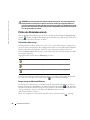 28
28
-
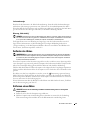 29
29
-
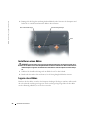 30
30
-
 31
31
-
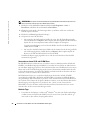 32
32
-
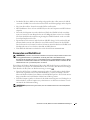 33
33
-
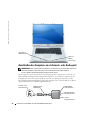 34
34
-
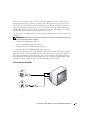 35
35
-
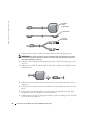 36
36
-
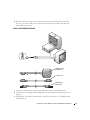 37
37
-
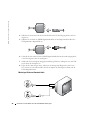 38
38
-
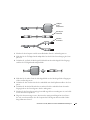 39
39
-
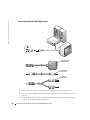 40
40
-
 41
41
-
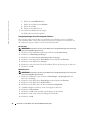 42
42
-
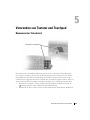 43
43
-
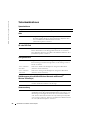 44
44
-
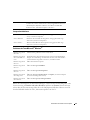 45
45
-
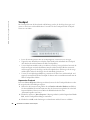 46
46
-
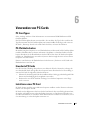 47
47
-
 48
48
-
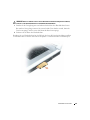 49
49
-
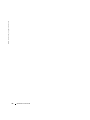 50
50
-
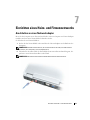 51
51
-
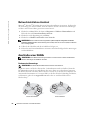 52
52
-
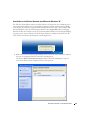 53
53
-
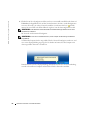 54
54
-
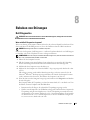 55
55
-
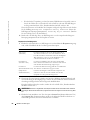 56
56
-
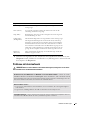 57
57
-
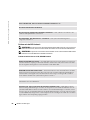 58
58
-
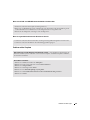 59
59
-
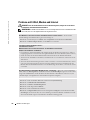 60
60
-
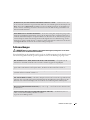 61
61
-
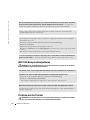 62
62
-
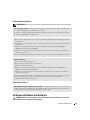 63
63
-
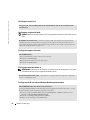 64
64
-
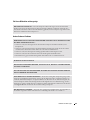 65
65
-
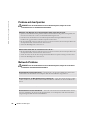 66
66
-
 67
67
-
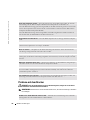 68
68
-
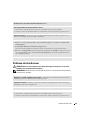 69
69
-
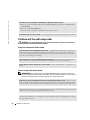 70
70
-
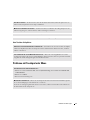 71
71
-
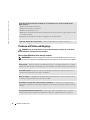 72
72
-
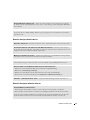 73
73
-
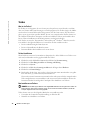 74
74
-
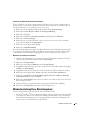 75
75
-
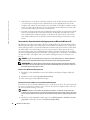 76
76
-
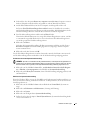 77
77
-
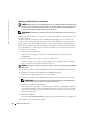 78
78
-
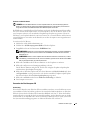 79
79
-
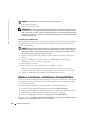 80
80
-
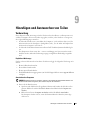 81
81
-
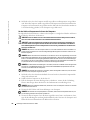 82
82
-
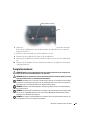 83
83
-
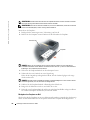 84
84
-
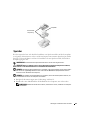 85
85
-
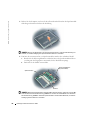 86
86
-
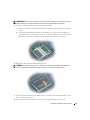 87
87
-
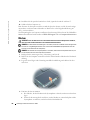 88
88
-
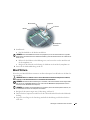 89
89
-
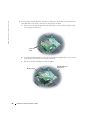 90
90
-
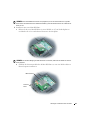 91
91
-
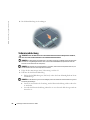 92
92
-
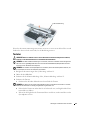 93
93
-
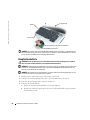 94
94
-
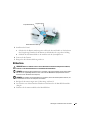 95
95
-
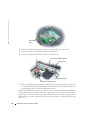 96
96
-
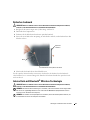 97
97
-
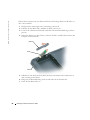 98
98
-
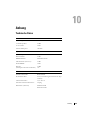 99
99
-
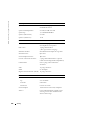 100
100
-
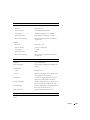 101
101
-
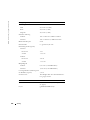 102
102
-
 103
103
-
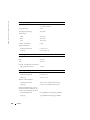 104
104
-
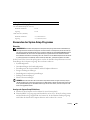 105
105
-
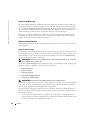 106
106
-
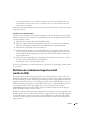 107
107
-
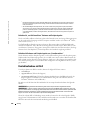 108
108
-
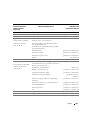 109
109
-
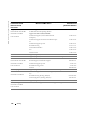 110
110
-
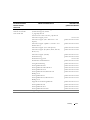 111
111
-
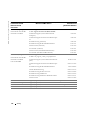 112
112
-
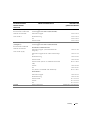 113
113
-
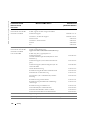 114
114
-
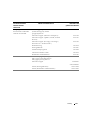 115
115
-
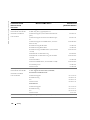 116
116
-
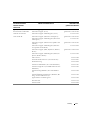 117
117
-
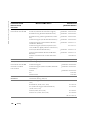 118
118
-
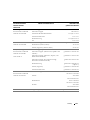 119
119
-
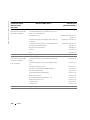 120
120
-
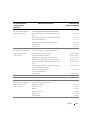 121
121
-
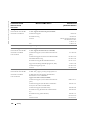 122
122
-
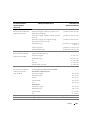 123
123
-
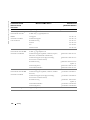 124
124
-
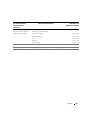 125
125
-
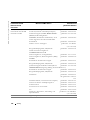 126
126
-
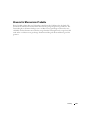 127
127
-
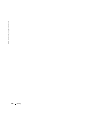 128
128
-
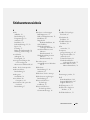 129
129
-
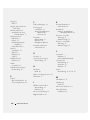 130
130
-
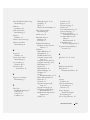 131
131
-
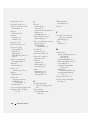 132
132
Verwandte Artikel
-
Dell Precision M6300 Benutzerhandbuch
-
Dell Inspiron 6000 Bedienungsanleitung
-
Dell Dimension 8400 Bedienungsanleitung
-
Dell Inspiron 510M Bedienungsanleitung
-
Dell Inspiron XPS Gen 2 Bedienungsanleitung
-
Dell XPS M170 Bedienungsanleitung
-
Dell Inspiron 5160 Bedienungsanleitung
-
Dell Axim X51 Bedienungsanleitung
-
Dell Inspiron 1150 Bedienungsanleitung
-
Dell Inspiron 9200 Bedienungsanleitung